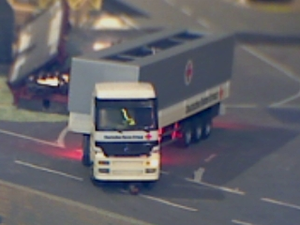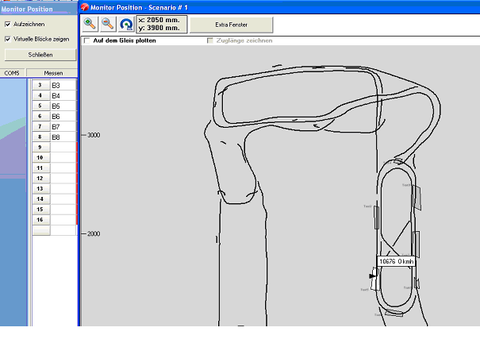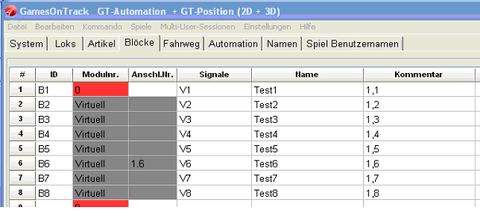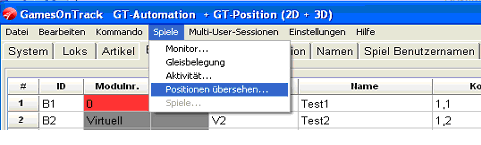GOT: Unterschied zwischen den Versionen
K |
K |
||
| (16 dazwischenliegende Versionen von 3 Benutzern werden nicht angezeigt) | |||
| Zeile 1: | Zeile 1: | ||
| + | [[Bild:DRK-GOT4.png|300px|right]] | ||
| + | [[Bild:DRK-GOT3.png|300px|thumb|right|GOT Ultraschallsender]] | ||
| + | [[Bild:DRK-GOT1.png|300px|thumb|right|GOT Fahrwege mit DC-Car und GOT]] | ||
| + | [[Bild:GOT-Aktiv.png|480px|thumb|right|GOT Die Fahrwege wurden automatisch vom Fahrzeug gezeichnet (keine Handzeichnung)]] | ||
=GameOnTrack= | =GameOnTrack= | ||
==Allgemein== | ==Allgemein== | ||
GOT ist eine Rückmeldesystem bei dem die Fahrzeuge mit Ultraschallsendern ausgerüstet werden. <br> | GOT ist eine Rückmeldesystem bei dem die Fahrzeuge mit Ultraschallsendern ausgerüstet werden. <br> | ||
| − | Die kodierten Signale werden von " | + | Die kodierten Signale werden von "Satelliten" empfangen. <br> |
| − | Diese werden | + | Diese werden über 2 Drähte mit Strom (12-16 Volt) versorgt und senden per Funk die Messungen an die GOT-Zentrale. Mit einem USB-Anschluss werden die Messungen von der GOT-Zentrale dem PC übergeben. <br> |
Nachdem die Fahrwege aufgezeichnet wurden, werden die Rückmeldepositionen in dem GOT-Commander eingetragen. <br> | Nachdem die Fahrwege aufgezeichnet wurden, werden die Rückmeldepositionen in dem GOT-Commander eingetragen. <br> | ||
Die markierten Bereiche werden von [[Windigipet]] oder [[iTrain]] als virtuelle Rückmelder benutzt. <br> | Die markierten Bereiche werden von [[Windigipet]] oder [[iTrain]] als virtuelle Rückmelder benutzt. <br> | ||
| − | So | + | So kann diese Software ohne physikalische Rückmeldung auskommen. <br> |
Das System macht Sinn, wenn viele Rückmelder geplant werden und nur große Fahrzeug zum Einsatz kommen. <br> | Das System macht Sinn, wenn viele Rückmelder geplant werden und nur große Fahrzeug zum Einsatz kommen. <br> | ||
| + | [[Bild:GOT-Bloecke.png|480px|thumb|right|GOT Blöcke eintragen]] | ||
==Einrichten von GOT== | ==Einrichten von GOT== | ||
===Aufzeichnen der Fahrwege=== | ===Aufzeichnen der Fahrwege=== | ||
| − | |||
| − | |||
===Eintragen der Rückmelder=== | ===Eintragen der Rückmelder=== | ||
Nach dem im GOT die RM-Kontakte im aufgezeichnetem Gleisbild eingetragen wurden, 3 Ecken per Mausklick markieren und bei dem vierten Doppelklick, wird eine Kontaktnummer abgefragt, die unter '''"Blöcke"''' eingetippt wurde.<br> | Nach dem im GOT die RM-Kontakte im aufgezeichnetem Gleisbild eingetragen wurden, 3 Ecken per Mausklick markieren und bei dem vierten Doppelklick, wird eine Kontaktnummer abgefragt, die unter '''"Blöcke"''' eingetippt wurde.<br> | ||
| Zeile 17: | Zeile 20: | ||
Modul, Anschluss (wichtig Komma, nicht Punkt) <br> | Modul, Anschluss (wichtig Komma, nicht Punkt) <br> | ||
z.B. 1,1 für Modul 1, Anschluss 1<br> | z.B. 1,1 für Modul 1, Anschluss 1<br> | ||
| − | [[Bild:GOT-Spiele.png| | + | [[Bild:GOT-Spiele.png|500px|thumb|right|GOT in Betrieb]] |
| − | + | ||
| − | + | ||
===Benutzen von GOT=== | ===Benutzen von GOT=== | ||
Gestartet wird GOT durch:<br> | Gestartet wird GOT durch:<br> | ||
| Zeile 25: | Zeile 27: | ||
<br> | <br> | ||
Nun wird das System aktiv durch Anhaken beider Felder. <br> | Nun wird das System aktiv durch Anhaken beider Felder. <br> | ||
| + | [[Bild:GOT-Monitor.png|GOT Monitor]]<br> | ||
| − | ==Benutzen im Windigipet oder iTrain== | + | ==Benutzen von GOT im Windigipet oder iTrain== |
| − | GOT wird als System eingetragen. | + | GOT wird als System eingetragen. Die virtuellen Kontakte werden im Gleisbild eingetragen.<br> |
| − | Die virtuellen Kontakte werden im Gleisbild eingetragen.<br> | + | |
Hierbei sind die richtigen RM-Adressen zu beachten. z.B. ab 1113<br> | Hierbei sind die richtigen RM-Adressen zu beachten. z.B. ab 1113<br> | ||
| − | + | [[Bild:GOT-WDP.png|300px|GOT Windigipet]]<br> | |
| + | <br> | ||
| + | [http://www.gamesontrack.de/pages/webside.asp?articleGuid=154303 mehr Informationen siehe hier] | ||
| + | [http://www.masterpiece.dk/UploadetFiles/10494/25/GT-position_interface_f%C3%BCr_WDP.pdf für WDP] | ||
| + | | ||
| + | [http://www.masterpiece.dk/UploadetFiles/10494/25/GT-position_interface_f%C3%BCr_itrain%281%29.pdf für itrain]<br> | ||
[[Kategorie:Servodecoder]] | [[Kategorie:Servodecoder]] | ||
[[Kategorie:Software]] | [[Kategorie:Software]] | ||
| + | [[Kategorie:Windigipet]] | ||
[[Kategorie:Car-System]] | [[Kategorie:Car-System]] | ||
| − | |||
[[Kategorie:DC-Car-System]] | [[Kategorie:DC-Car-System]] | ||
Aktuelle Version vom 9. August 2015, 09:22 Uhr
Inhaltsverzeichnis
GameOnTrack
Allgemein
GOT ist eine Rückmeldesystem bei dem die Fahrzeuge mit Ultraschallsendern ausgerüstet werden.
Die kodierten Signale werden von "Satelliten" empfangen.
Diese werden über 2 Drähte mit Strom (12-16 Volt) versorgt und senden per Funk die Messungen an die GOT-Zentrale. Mit einem USB-Anschluss werden die Messungen von der GOT-Zentrale dem PC übergeben.
Nachdem die Fahrwege aufgezeichnet wurden, werden die Rückmeldepositionen in dem GOT-Commander eingetragen.
Die markierten Bereiche werden von Windigipet oder iTrain als virtuelle Rückmelder benutzt.
So kann diese Software ohne physikalische Rückmeldung auskommen.
Das System macht Sinn, wenn viele Rückmelder geplant werden und nur große Fahrzeug zum Einsatz kommen.
Einrichten von GOT
Aufzeichnen der Fahrwege
Eintragen der Rückmelder
Nach dem im GOT die RM-Kontakte im aufgezeichnetem Gleisbild eingetragen wurden, 3 Ecken per Mausklick markieren und bei dem vierten Doppelklick, wird eine Kontaktnummer abgefragt, die unter "Blöcke" eingetippt wurde.
Hierbei muss im Kommentar die virtuelle Adresse richtig eingetragen werden:
Modul, Anschluss (wichtig Komma, nicht Punkt)
z.B. 1,1 für Modul 1, Anschluss 1
Benutzen von GOT
Gestartet wird GOT durch:
Spiele, Position übersehen…,
Nun wird das System aktiv durch Anhaken beider Felder.

Benutzen von GOT im Windigipet oder iTrain
GOT wird als System eingetragen. Die virtuellen Kontakte werden im Gleisbild eingetragen.
Hierbei sind die richtigen RM-Adressen zu beachten. z.B. ab 1113
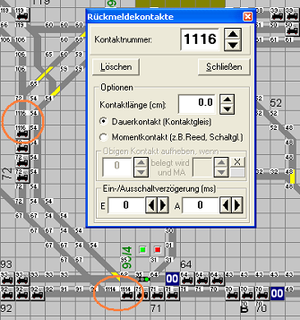
mehr Informationen siehe hier
für WDP
für itrain